时间:2016-06-22 15:41:38 作者:yunchun 来源:系统之家 1. 扫描二维码随时看资讯 2. 请使用手机浏览器访问: https://m.xitongzhijia.net/xtjc/20160622/75463.html 手机查看 评论 反馈
我们在使用电脑的时候,遇到有不需要的文件就会把它删除,但有的时候会有一些文件无法删除。要么是系统正在运行中,要么就是病毒等等。那要如何粉碎这些难以删除的文件呢?粉碎这些难以删除的文件有何方法?现在就和大家说一下粉碎文件的方法。
具体步骤如下:
1、使用软件“电脑管家”,选择“普通下载”。
2、安装下载好的软件至电脑,打开软件主界面,选择“工具箱”。
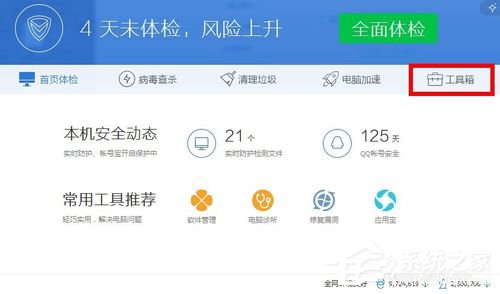
3、在工具箱中的更多工具里,找到“文件粉碎”打开。
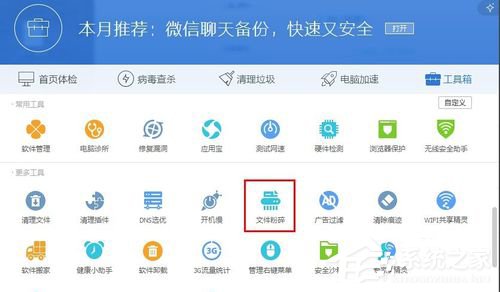
4、打开文件粉碎软件,在界面最下方选择要粉碎文件的类型以及文件。
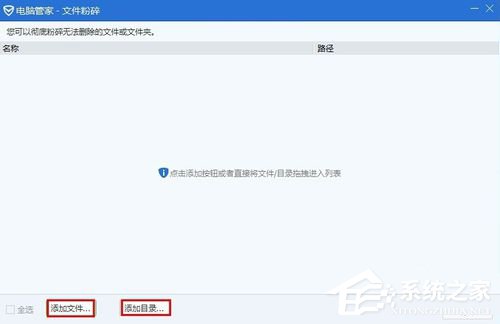
5、添加文件完成,点击“粉碎”。
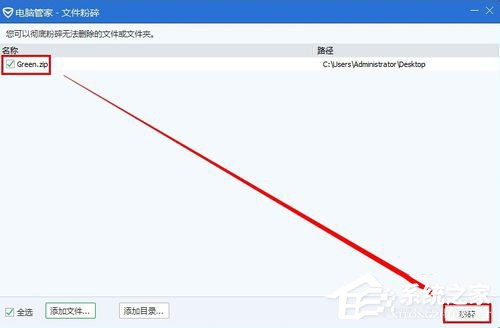
6、在这里要确认一下,如果确认要粉碎文件,文件将被彻底删除,并且不可恢复!
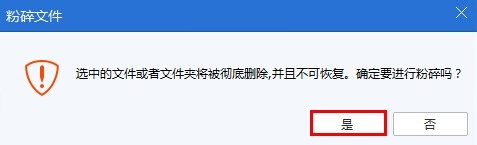
7、文件粉碎完成。
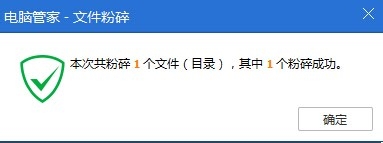
综上所述:以上也就是粉碎文件方法的全部内容了。如你不需要这些文件,但是又无法删除的,那你不妨试一下上述的方法,这样也许就可以帮你解决这些无法删除文件的问题了。操作起来很简单、方便。
发表评论
共0条
评论就这些咯,让大家也知道你的独特见解
立即评论以上留言仅代表用户个人观点,不代表系统之家立场